Либо из-за того, что мы управляем сервером, либо из-за того, что у нас еще нет графической среды, бывают моменты, когда нам нужно знать все сетевые данные, которые есть на компьютере, к которому мы подключены, здесь я объясню, как получить эти данные.
IP-адрес
Простая команда может сообщить нам наш IP, я имею в виду: Ifconfig
ifconfig
Это покажет нам что-то вроде этого:
Как видите, мы видим все сетевые интерфейсы, во 2-й строке каждого интерфейса мы видим что-то вроде: «инет 192.168.1.5»… Inet - это IP-адрес, например, если я GREP фильтруя инет, я могу показать только IP:
sudo ifconfig | grep inet
Он покажет нам наши IPv4 и IPv6 IP.
MAC
Эта же команда позволяет нам узнать наш MAC-адрес, мы можем увидеть его в строке, которая начинается с «ether», мы все еще можем использовать grep для фильтрации по эфиру, и отображаются только наши MAC-адреса:
sudo ifconfig | grep ether
DNS-сервер
Чтобы узнать наш DNS-сервер, мы можем увидеть содержимое файла /etc/resolv.conf:
cat /etc/resolv.conf
Там мы увидим домен нашей сети (если он есть в локальной сети) или IP-адрес DNS-сервера, который мы используем.
Шлюз или шлюз
Узнать наш шлюз или шлюз так же просто, мы будем использовать:
ip route show
Мы увидим, что может появиться несколько строк, но (обычно) первая строка содержит наш шлюз в начале, это строка, которая начинается с по умолчанию
В любом случае ... очевидно, вы можете снова использовать grep для фильтрации по умолчанию:
ip route show | grep default
И ... становясь более изысканным, мы можем использовать awk для отображения только 3-го столбца, IP:
ip route show | grep default | awk {'print $3'}
Но послушайте, это нужно для подробностей
Имя хоста или имя компьютера
Просто, очень просто ... просто запустите: hostname
hostname
Конец!
Пока что сообщение идет, я не знаю, есть ли у меня ожидающая конфигурация ... если да, поделитесь командой, чтобы показать ее в терминале 😉
Наслаждайтесь!
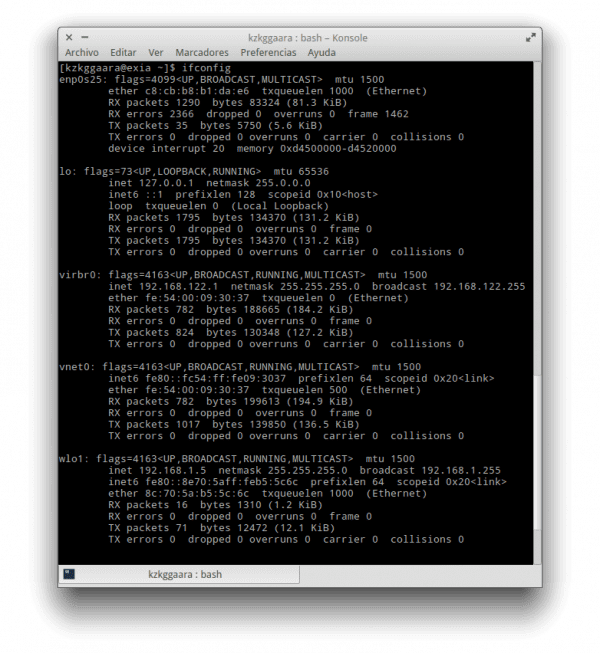
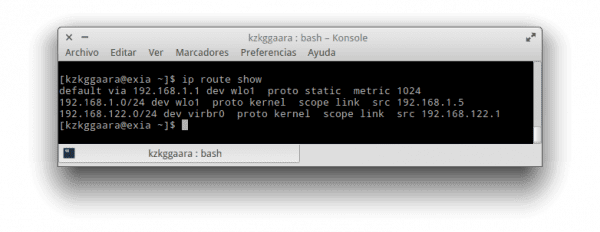
Их никогда не помешает вспомнить
В случае DNS это не всегда так.
В Ubuntu или некоторых его производных файл '/etc/resolv.conf' содержит 'nameserver 127.0.1.1'
Как определить настроенный DNS в этих случаях?
Это происходит потому, что система использует: / usr / sbin / NetworkManager, и именно эта программа отвечает за вызов / sbin / dhclient.
Если вы хотите увидеть всю информацию, включая IP-имена сервера имен, просто выполните команду:
«Нм-инструмент»
В Ubunto и Mint он предложит вам что-то вроде этого:
Инструмент NetworkManager
Состояние: подключено (глобальное)
- Устройство: eth0 —————————————————————–
Тип: проводной
Драйвер: jme
Состояние: недоступен
По умолчанию: нет
Аппаратный адрес: 00: 90: F5: C0: 32: FC
Возможности:
Обнаружение несущей: да
Проводные свойства
Перевозчик: отключен
- Устройство: wlan0 [Auto MOVISTAR_JIJIJI] ———————————————
Тип: 802.11 WiFi
Драйвер: rtl8192ce
Состояние: подключен
По умолчанию: да
Аппаратный адрес: E0: B9: A5: B3: 08: CA
Возможности:
Скорость: 72 Мб / с
Свойства беспроводной
Шифрование WEP: да
Шифрование WPA: да
Шифрование WPA2: да
Точки беспроводного доступа (* = текущая точка доступа)
* MOVISTAR_D44A: Инфра, F8: 73: 92: 50: D4: 53, частота 2452 МГц, скорость 54 Мбит / с, мощность 40 WPA
Настройки IPv4:
Адрес: 192.168.1.37
Префикс: 24 (255.255.255.0)
Шлюз: 192.168.1.1
DNS: 80.58.61.250
DNS: 80.58.61.254
DNS: 193.22.119.22
DNS: 208.67.222.222
То есть всю информацию, которую команды в этом посте (и некоторые другие) предлагают вам отдельно сразу. Чтобы узнать другие варианты, вы уже знаете: «man nm-tool» 🙂
Помимо заказов:
"Имя хоста"
«Маршрут»
# копать http://www.google.com | grep СЕРВЕР
и он сообщит вам используемый DNS
Начиная с Ubuntu 15.04 вы должны использовать:
nmcli устройство показать
потому что исчез nm-tool:
http://askubuntu.com/questions/617067/why-nm-tool-is-no-longer-available-in-ubuntu-15-04
Уважаемый, я установил Huayra 2.0 и обновился до 2.1.
По крайней мере, в этих версиях по умолчанию нет команды «ifconfig», в противном случае я использую команду «ip» для просмотра статуса сетевых карт:
ip адрес sh
xd мужчины jnbkj kjbkjbk kjbkj kj kj
Как мне обновить изменение IP-адреса моего почтового сервера в DNS провайдера?